
Cách mở bình luận trên YouTube và quản lý chúng hiệu quả
Cách mở bình luận trên YouTube là một trong những thắc mắc của nhiều người dùng. Bạn có biết rằng bạn có thể tùy chỉnh cài đặt bình luận để hiển thị hoặc ẩn chúng trên kênh của mình? Trong bài viết này, Thành Trung Mobile sẽ hướng dẫn bạn cách mở bình luận trên YouTube đơn giản và nhanh chóng.
Tại sao nên mở bình luận trên YouTube?
Mở bình luận trên YouTube mang lại nhiều lợi ích cho cả người tạo nội dung và người xem, nhưng cũng cần xem xét kỹ trước khi quyết định có mở bình luận hay không. Dưới đây là một số lý do tại sao nên mở bình luận trên YouTube:
- Tương tác và kết nối: Bình luận cho phép người xem tương tác trực tiếp với người tạo nội dung. Điều này giúp xây dựng mối quan hệ, tạo sự gần gũi và kết nối sâu hơn giữa tác giả và khán giả.
- Phản hồi và góp ý: Người xem có thể cung cấp phản hồi, ý kiến và góp ý về nội dung. Điều này giúp người tạo nội dung biết được ý kiến của khán giả, từ đó cải thiện và tùy chỉnh nội dung để đáp ứng mong đợi của họ.
- Tạo sự tham gia: mở bình luận khuyến khích sự tham gia của người xem vào cuộc trò chuyện xung quanh nội dung video. điều này tạo nên cộng đồng xem video và chia sẻ ý kiến.
- Tạo tương tác nội dung: bình luận có thể tạo ra một tương tác mới trên cùng nội dung video. các người xem có thể thảo luận, trao đổi ý kiến về nội dung hoặc chia sẻ thông tin bổ ích.
- Thúc đẩy tương tác: bình luận có thể giúp video của bạn tạo thêm tương tác và tương tác dẫn đến sự tăng cường về hiển thị trên YouTube. các video có sự tham gia nhiều hơn thường được YouTube đánh giá cao hơn.
- Xây dựng cộng đồng: mở bình luận giúp xây dựng một cộng đồng quan tâm đến nội dung của bạn. điều này tạo nên một môi trường thảo luận và chia sẻ thông tin liên quan.
Tuy nhiên, cần lưu ý rằng mở bình luận cũng có thể mang lại những thách thức, như quản lý bình luận không phù hợp hoặc những ý kiến tiêu cực. Người tạo nội dung cần xem xét kỹ và có kế hoạch quản lý bình luận để đảm bảo môi trường trò chuyện là tích cực và xây dựng.
Không hiển thị bình luận trên YouTube có phải là lỗi của ứng dụng?
Không hiển thị bình luận trên YouTube không phải là lỗi của ứng dụng. Thực tế, YouTube có chính sách đặc biệt để kiểm soát nội dung được đăng trên trang web của họ.
Nếu bình luận được cho là quá khích hoặc chứa nội dung bất hợp pháp, YouTube sẽ ẩn nó hoặc cho phép chủ sở hữu tài khoản quyết định xem nó có xuất hiện hay không.
Hướng dẫn cách mở bình luận trên YouTube
Cách mở bình luận trên YouTube bằng điện thoại
Cách mở bình luận YouTube bằng điện thoại rất đơn giản và tiện lợi. Với YouTube, người dùng có thể dễ dàng chia sẻ ý kiến, đánh giá về các video mà họ đã xem.
Việc bình luận trên YouTube cũng là một cách để tương tác và kết nối với các người dùng khác.
Bước 1: Tải vài cài đặt ứng dụng “YouTube Studio” trên điện thoại của bạn nếu chưa cài đặt
Bước 2: Mở ứng dụng Youtube. Chọn vào biểu tượng ảnh đại diện của bạn ở góc trên bên phải màn hình

Bước 3: Chọn vào mục “YouTube Studio”.
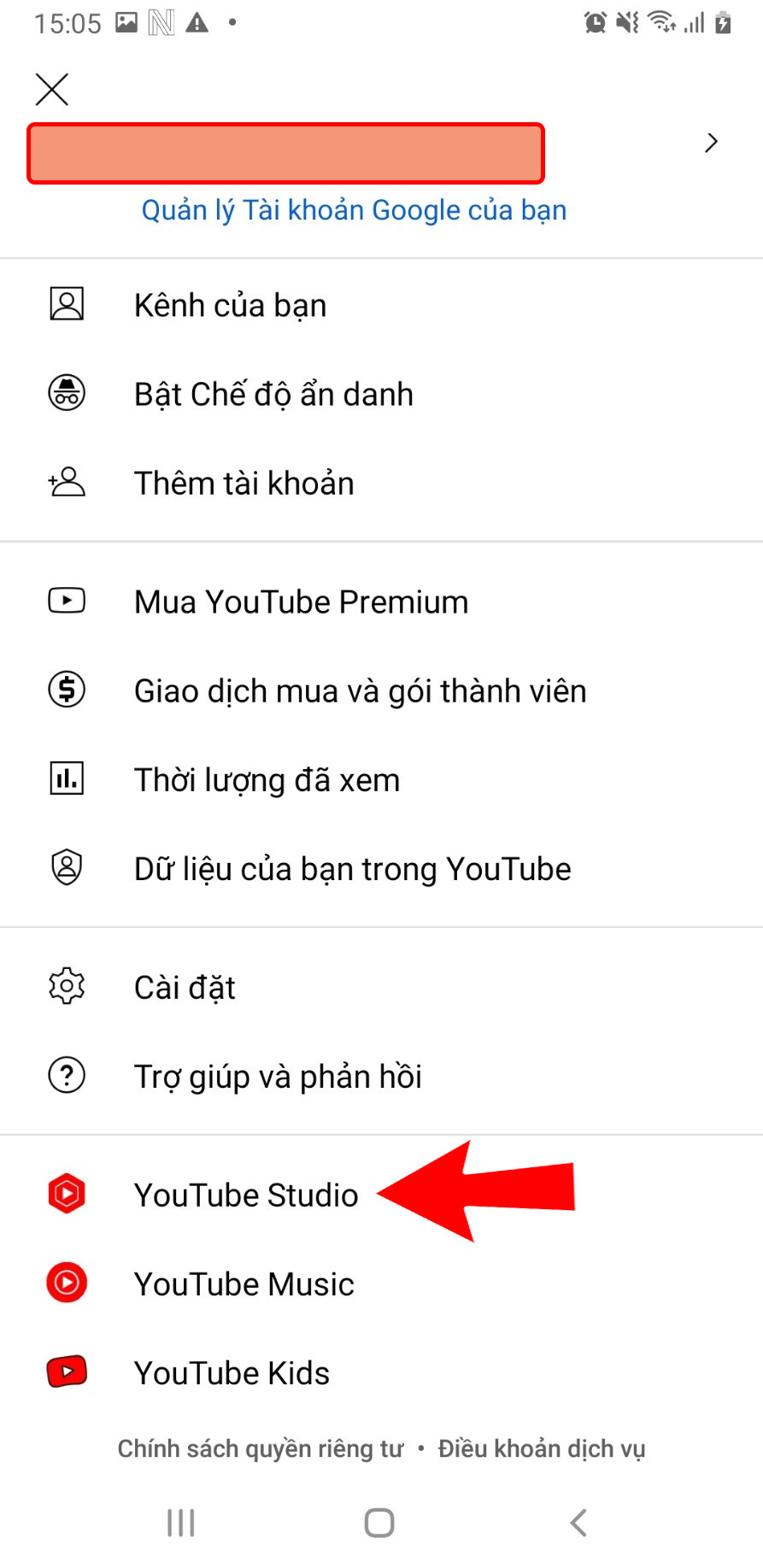
Bước 4: Chọn vào video mà bạn muốn bật tính năng bình luận
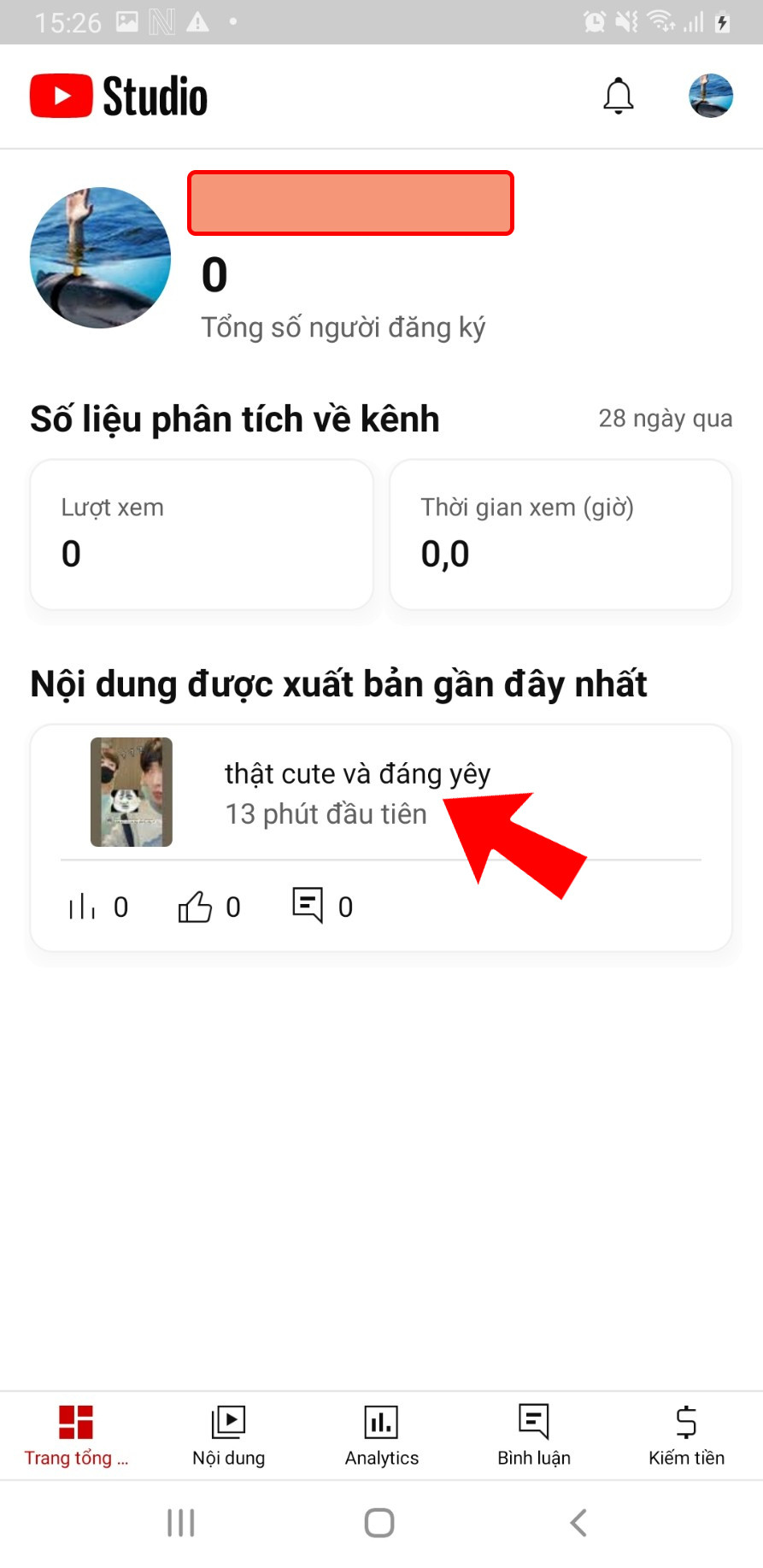
Bước 5: Chọn hình chiếc bút để chỉnh sửa video
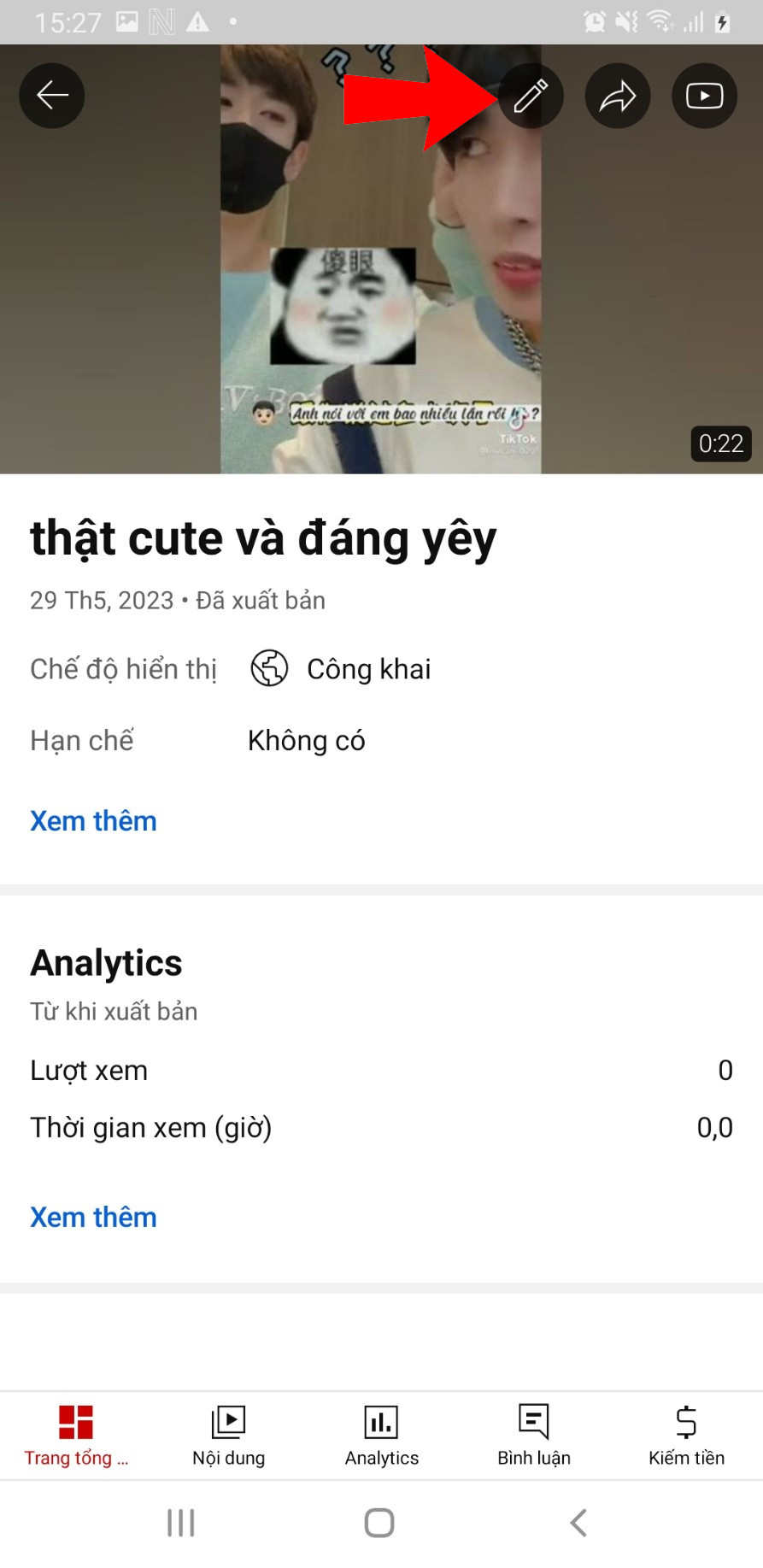
Bước 6: Chọn mục tùy chọn khác : Thẻ, danh mục, bình luận, v..v..
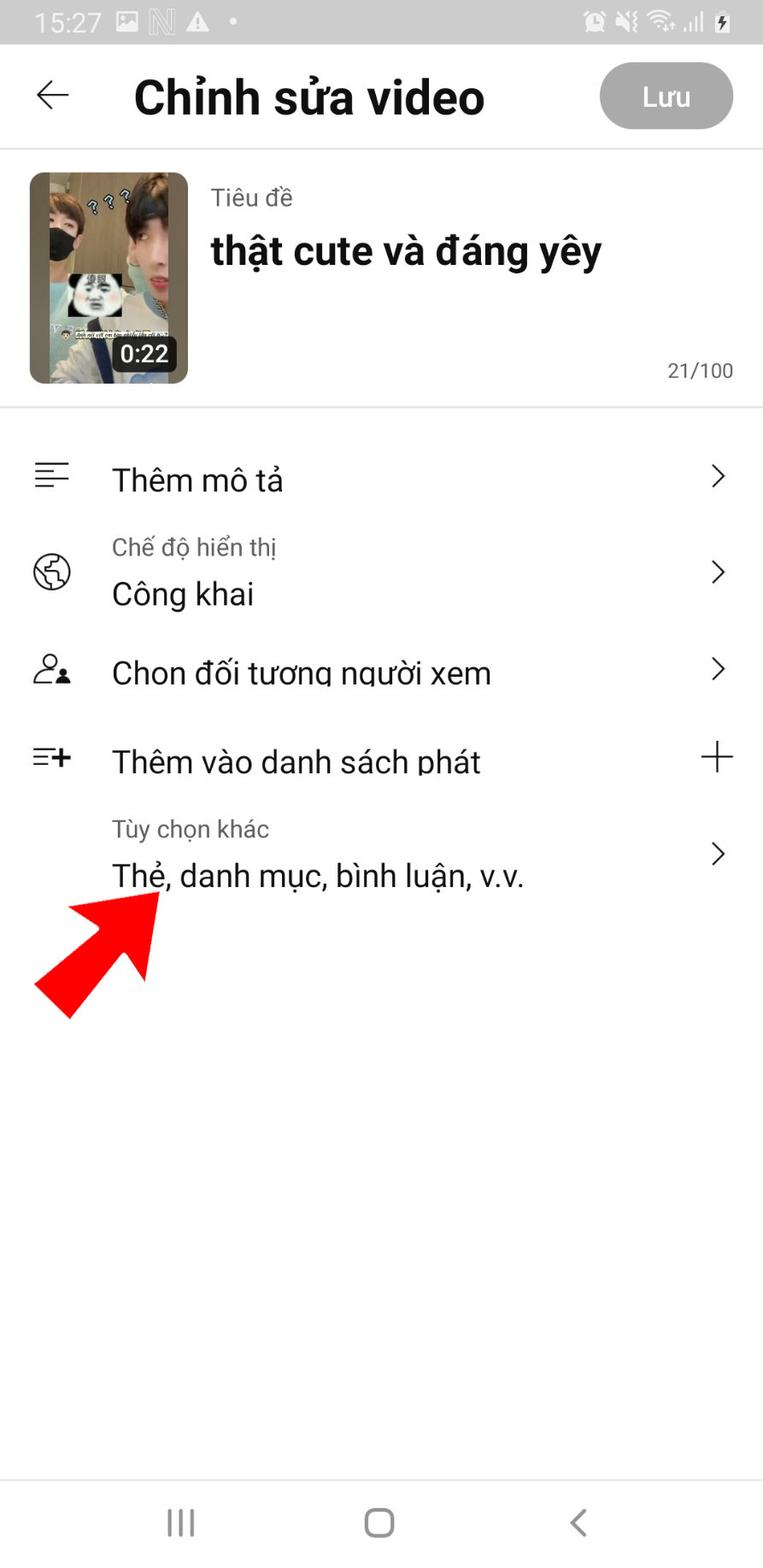
Bước 7: Chọn vào mục Bình luận
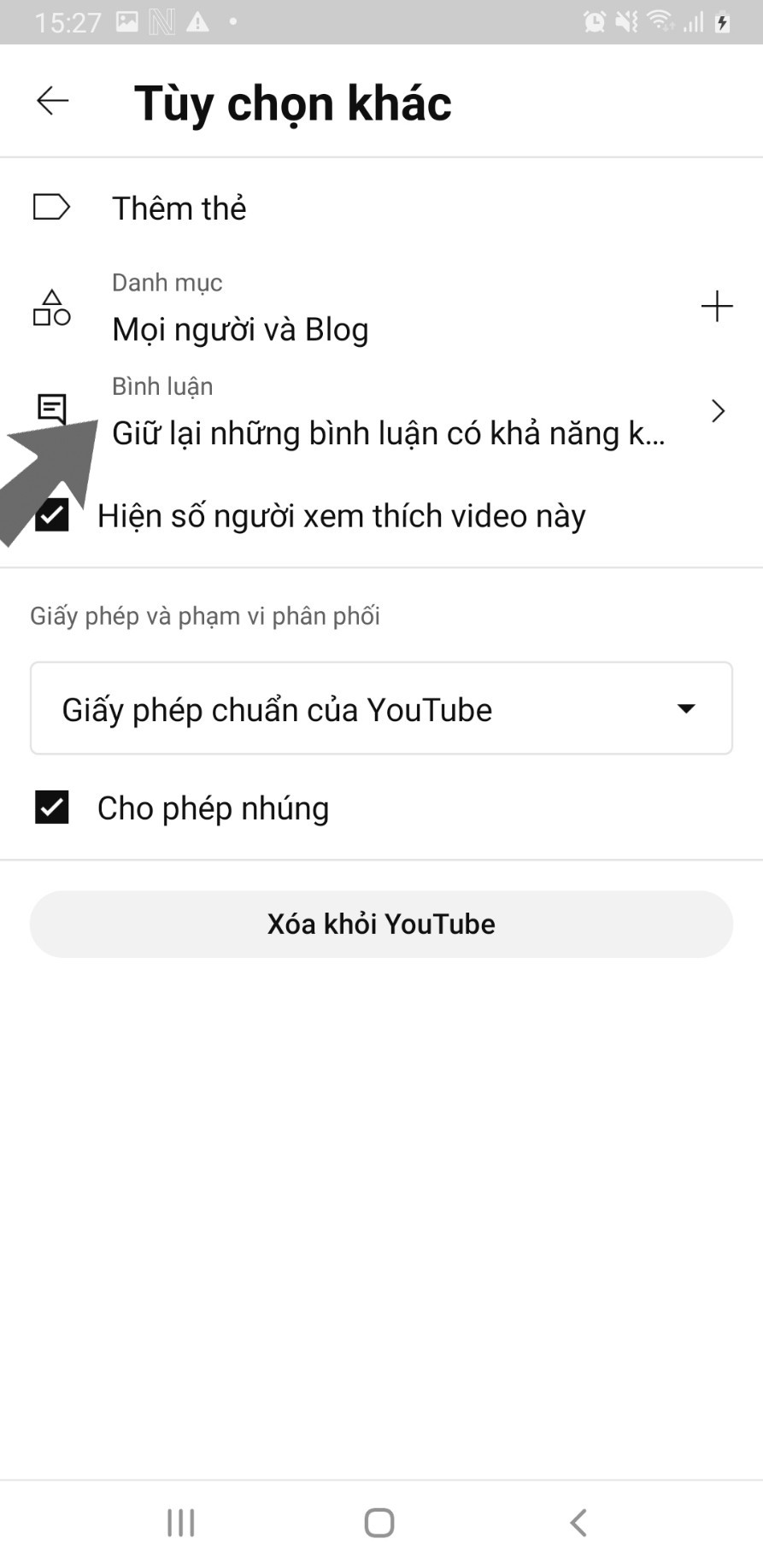
Bước 8: Tại đây chọn cho phép mọi bình luận
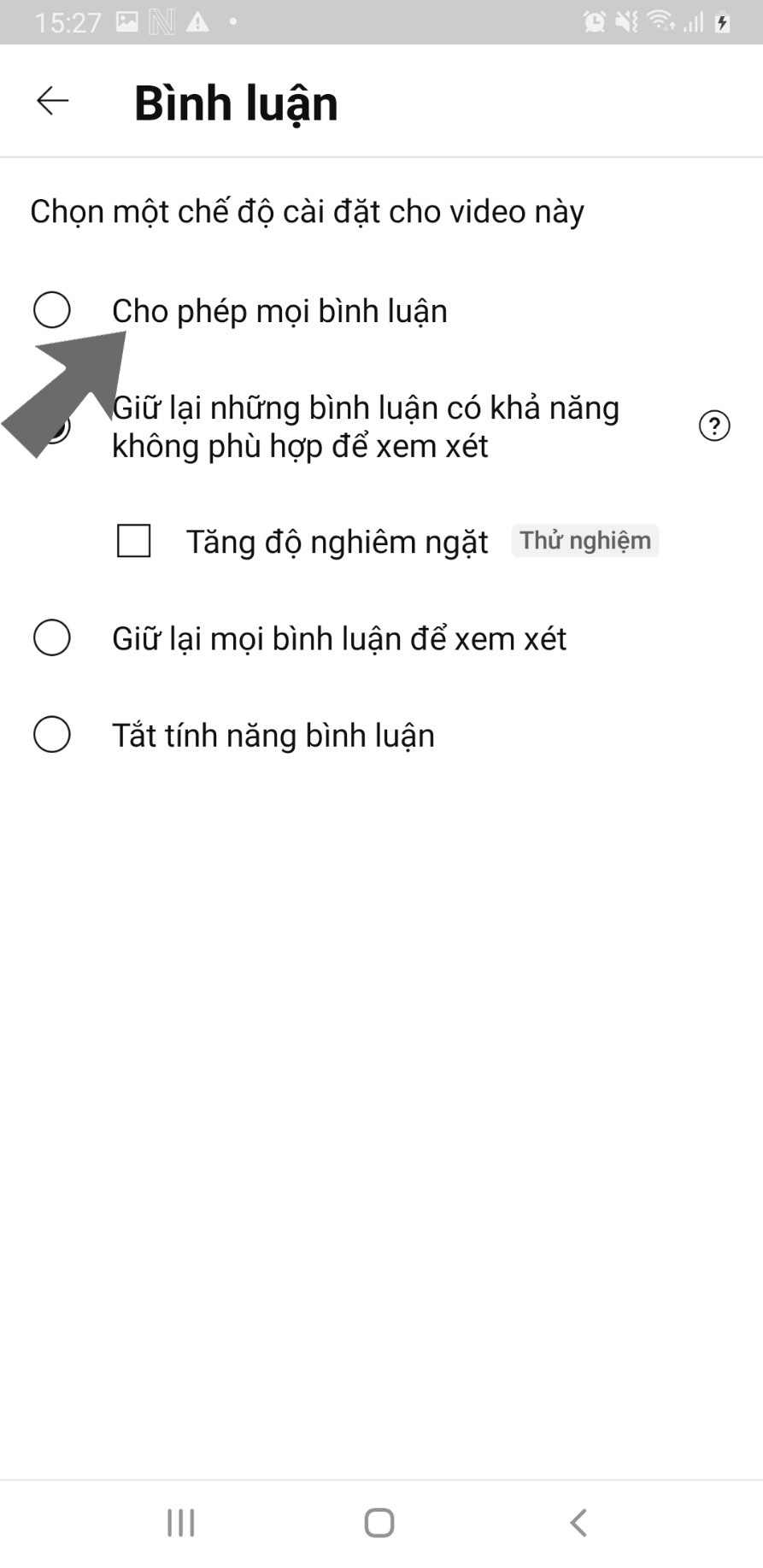
Với những bước đơn giản này, bạn có thể dễ dàng mở bình luận trên YouTube bằng điện thoại của mình. Hãy tận dụng tính năng này để chia sẻ ý kiến của mình và tạo ra sự tương tác với cộng đồng YouTube.
Mở bình luận trên youtube bằng máy tính
Mở bình luận trên Youtube bằng máy tính không phải là một nhiệm vụ khó khăn. Tuy nhiên, nếu bạn mới bắt đầu sử dụng Youtube hoặc chưa biết cách sử dụng tính năng này, hãy tham khảo hướng dẫn dưới đây.
Bước 1: Truy cập vào Youtube, chọn ảnh đại diện tài khoản Youtube của mình.
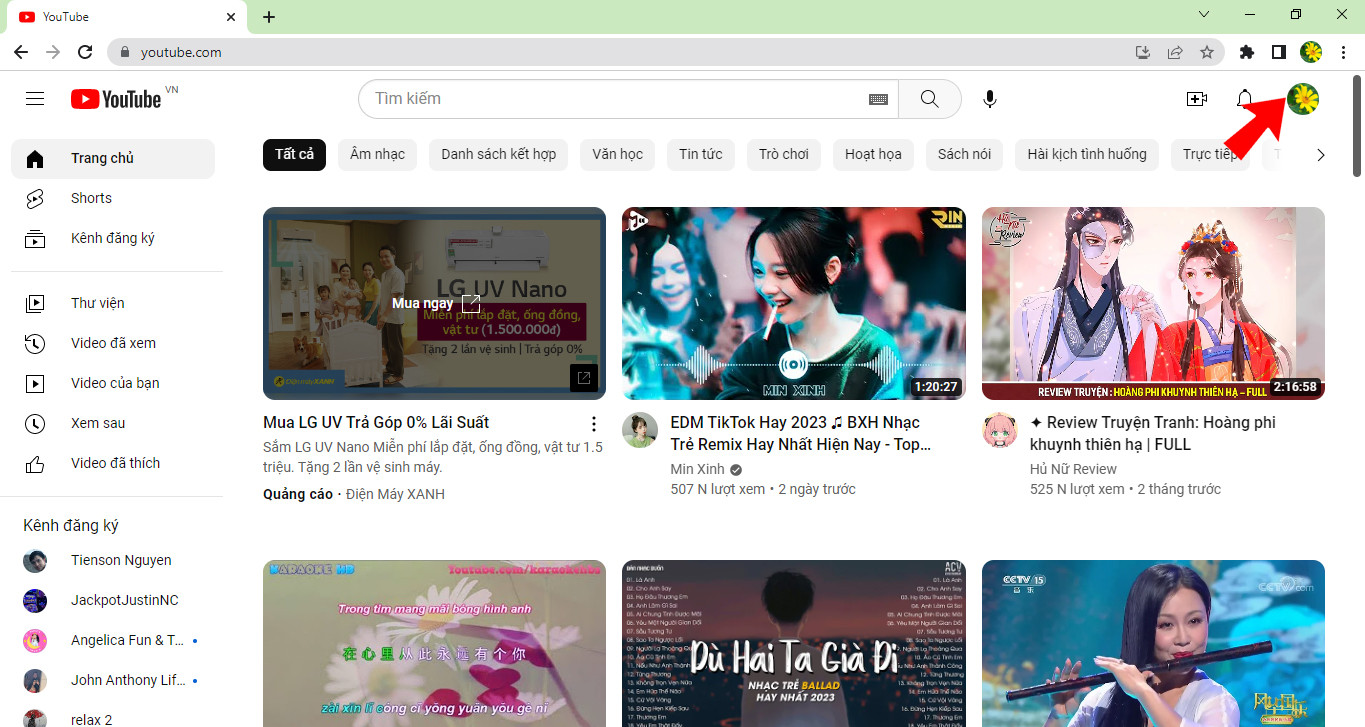
Bước 2: Chọn Youtube Studio
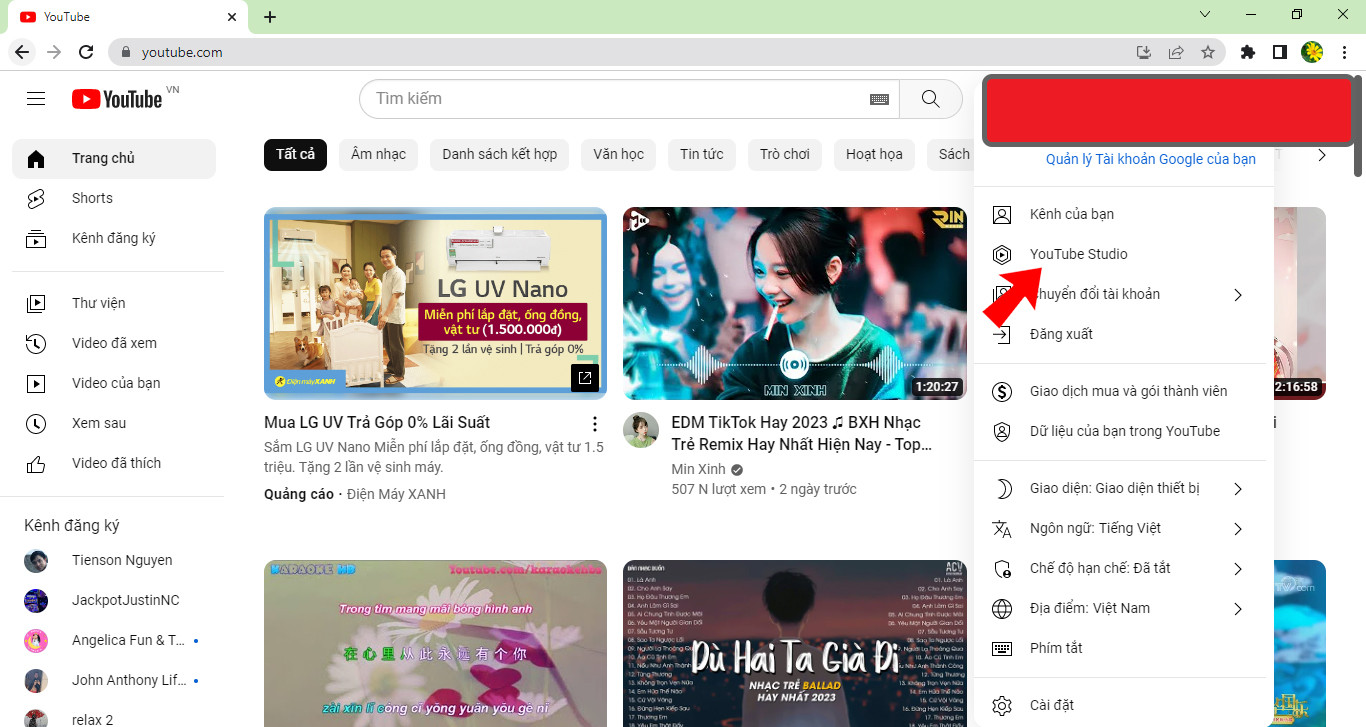
Bước 3: Tại trang tổng quan của kênh chọn Cài đặt
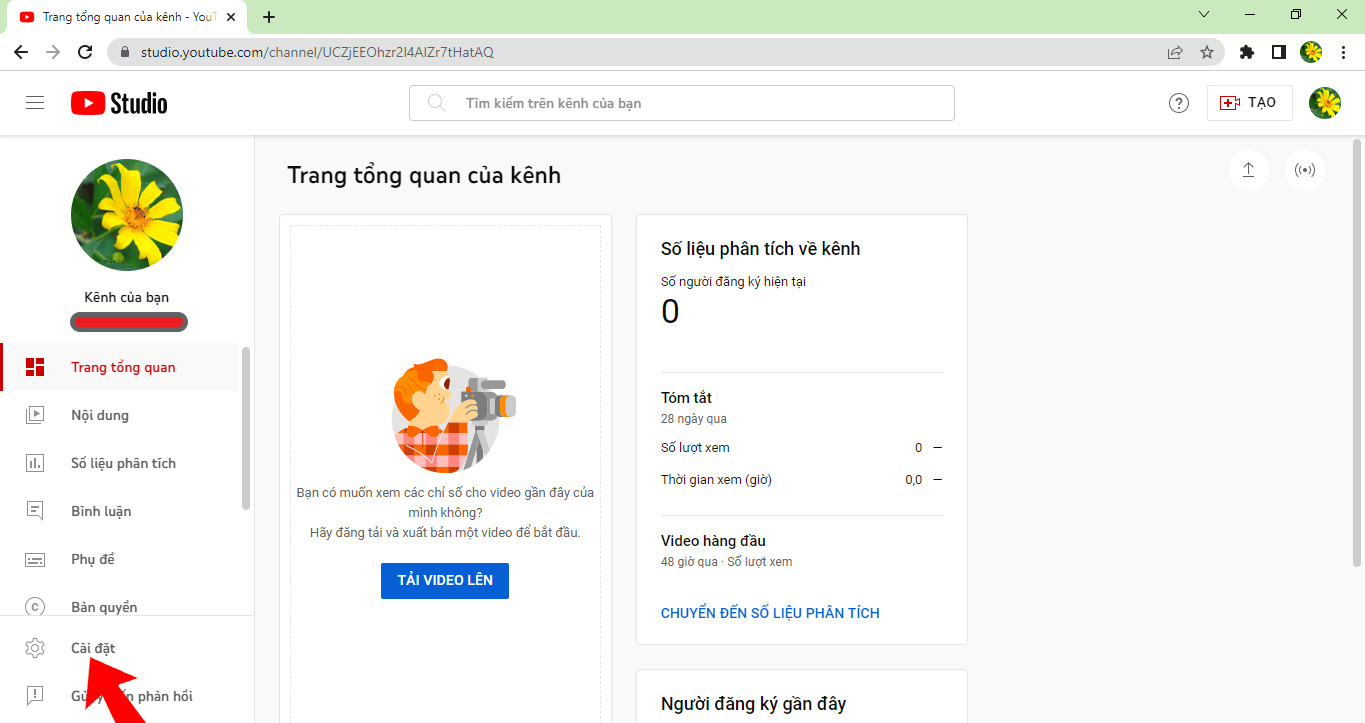
Bước 4: Tại đây Chọn Cộng đồng
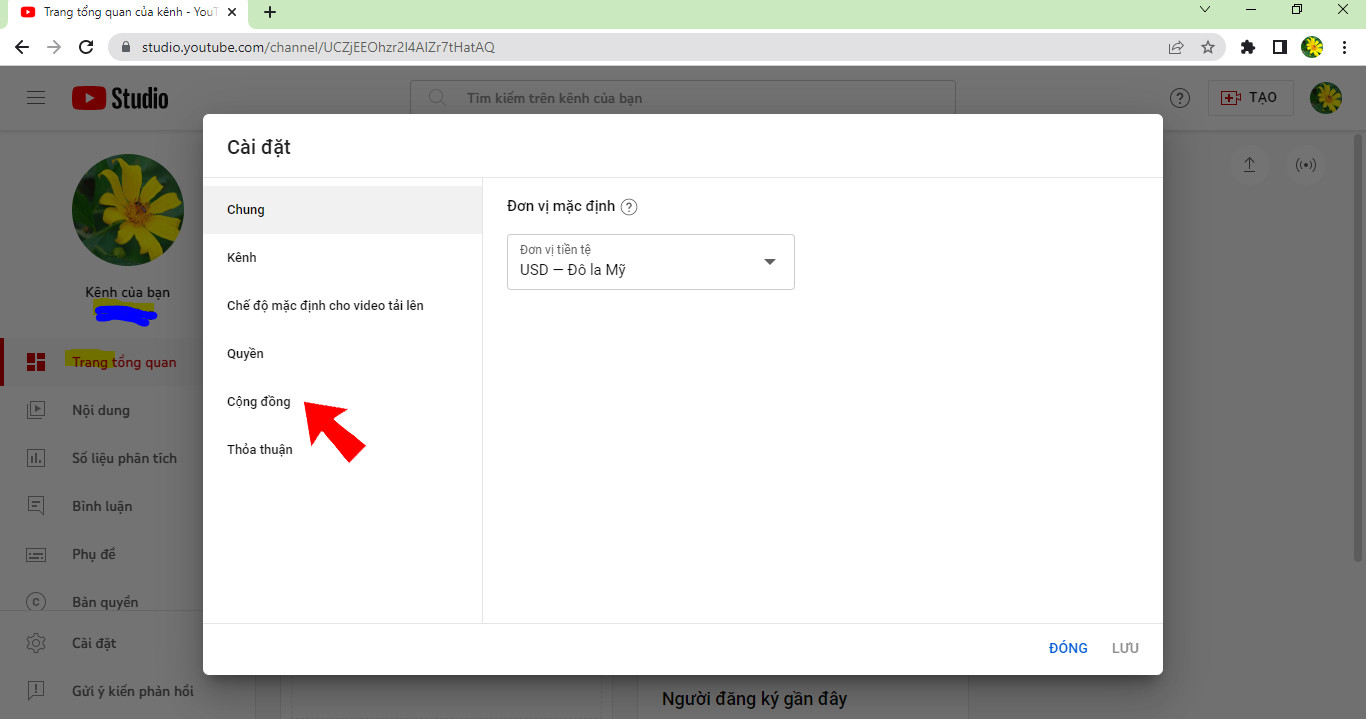
Bước 5: Chọn mục Mặc định => Chọn cho phép mọi người bình luận
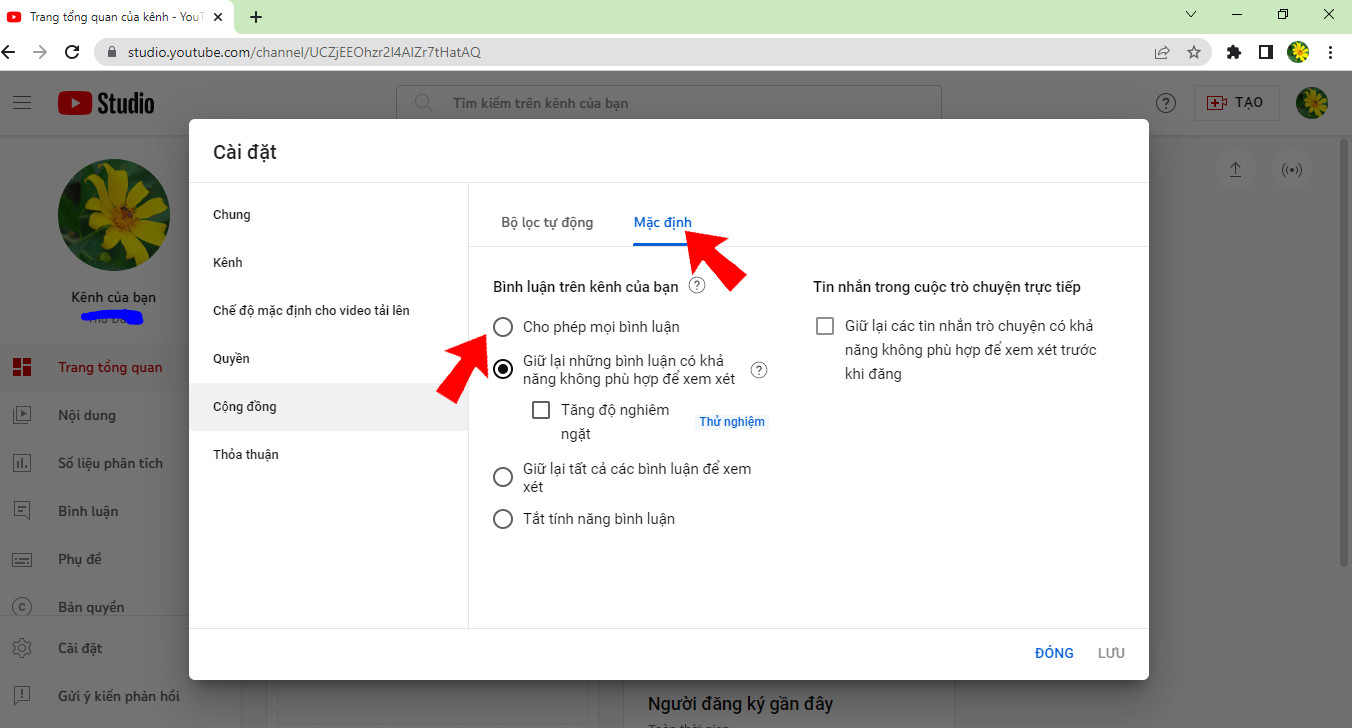
Câu hỏi liên quan
Tôi có thể cho phép chỉ một số người cụ thể bình luận trên video của tôi không?
Trên YouTube, không có cách trực tiếp để cho phép chỉ một số người cụ thể bình luận trên video của bạn.
Tuy nhiên, bạn có thể sử dụng tính năng "Chặn người dùng" để ngăn chặn một người dùng cụ thể khỏi việc bình luận trên video của bạn. Điều này có thể hữu ích nếu bạn muốn ngăn chặn một người dùng gây phiền hà hoặc vi phạm các quy tắc của bạn.
Tôi có thể sử dụng các biểu tượng cảm xúc hoặc hình ảnh trong bình luận trên YouTube không?
Hiện tại, YouTube không hỗ trợ sử dụng các biểu tượng cảm xúc hoặc hình ảnh trong bình luận. Bạn chỉ có thể sử dụng các ký tự và biểu tượng ASCII đơn giản để truyền đạt ý kiến hoặc cảm xúc của mình trong bình luận.
Bạn muốn xem Youtube không có quảng cáo bạn có thể tham khảo bài viết Top các ứng dụng xem youtube không quảng cáo và Hướng dẫn đăng ký YouTube Premium miễn phí cũng như muốn biết thêm nhiều hơn nữa về ứng dụng Youtube có thể xem mục thông tin hay nhé.
Đó là những bước cơ bản để bạn có thể mở bình luận trên youtube cho kênh của mình. Hy vọng bài viết này đã giúp bạn hiểu rõ hơn về cách mở bình luận trên YouTube và cách quản lý chúng hiệu quả.
Link nội dung: https://career.edu.vn/cach-mo-tinh-nang-binh-luan-tren-youtube-a27055.html